
5 beste Möglichkeiten, um Schritt für Schritt Fotos von HONOR auf das iPad zu übertragen

Wenn Sie sowohl ein HONOR-Smartphone als auch ein Apple iPad besitzen, möchten Sie Ihre Fotos möglicherweise von HONOR auf das iPad übertragen, um sie besser anzeigen, bearbeiten oder sichern zu können. Da HONOR jedoch mit Android und das iPad mit iPadOS läuft, ist die direkte Übertragung nicht so einfach wie zwischen Geräten mit demselben Betriebssystem.
Aber keine Panik. In dieser Anleitung zeigen wir Ihnen fünf effektive Möglichkeiten, Fotos von HONOR auf das iPad zu übertragen. Egal, ob Sie nur ein paar Bilder oder Ihre gesamte Fotobibliothek übertragen möchten, Sie finden die passende Methode für Ihre Bedürfnisse.
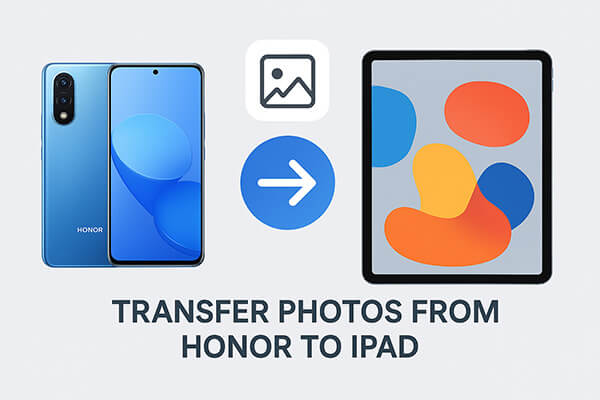
Move to iOS ist ein offizielles Migrationstool von Apple, mit dem Sie Daten wie Fotos, Kontakte, Nachrichten und mehr von einem Android Gerät auf ein iOS Gerät übertragen können. Die Hauptfunktionen sind Sicherheit und offizieller Support, ohne dass Plattformen von Drittanbietern erforderlich sind.
Es ist jedoch wichtig zu beachten, dass diese Methode nur für ein neu eingerichtetes oder auf die Werkseinstellungen zurückgesetztes iPad gilt und nicht auf einem Gerät verwendet werden kann, das bereits in Gebrauch war.
Wie übertrage ich Fotos von HONOR auf das iPad? Folgen Sie den folgenden Schritten:
Schritt 1. Stellen Sie sicher, dass sowohl Ihr HONOR-Telefon als auch Ihr iPad mit demselben stabilen WLAN-Netzwerk verbunden und vollständig aufgeladen sind.
Schritt 2. Schalten Sie Ihr iPad ein und führen Sie den Ersteinrichtungsvorgang durch.
Schritt 3. Wählen Sie auf dem Bildschirm „Apps & Daten“ die Option „Daten von Android verschieben“.

Schritt 4. Öffnen Sie auf Ihrem HONOR-Telefon den Google Play Store, laden Sie „Move to iOS herunter und installieren Sie es.
Schritt 5. Starten Sie die App, tippen Sie auf „Weiter“ und akzeptieren Sie die Allgemeinen Geschäftsbedingungen.
Schritt 6. Tippen Sie auf Ihrem iPad auf „Weiter“, um einen 6- oder 10-stelligen Code anzuzeigen.
Schritt 7. Geben Sie diesen Code auf Ihrem HONOR-Telefon in der Move to iOS -App ein.

Schritt 8. Wählen Sie „Fotos“ und alle anderen Daten, die Sie übertragen möchten, und tippen Sie dann auf „Weiter“.
Schritt 9. Warten Sie, bis die Übertragung abgeschlossen ist, und schließen Sie die Einrichtung Ihres iPad ab.
Funktioniert Move to iOS nicht? Im folgenden Artikel erfahren Sie, wie Sie das Problem beheben können.
Wie behebt man das Problem, dass Move to iOS nicht funktioniert? [Gründe und Lösungen]Phone Transfer ist eine professionelle Datenübertragungssoftware , die mit Android , iOS und Computern funktioniert. Im Gegensatz zu Move to iOS können Sie damit Fotos von HONOR auf das iPad übertragen, selbst wenn das iPad bereits in Gebrauch ist. Es unterstützt auch die Übertragung von Videos, Musik, Kontakten und mehr und ist somit ein All-in-One-Tool zur Geräteverwaltung. Darüber hinaus können nicht nur Daten von HONOR auf das iPad, sondern auch vom iPad zurück zu HONOR übertragen werden.
Hauptfunktionen der Telefonübertragung:
So übertragen Sie Fotos mit Phone Transfer von HONOR auf das iPad:
01 Laden Sie Phone Transfer herunter und installieren Sie es auf Ihrem Windows oder Mac Computer. Verbinden Sie Ihr HONOR-Telefon und Ihr iPad über USB-Kabel mit dem Computer.
02 Die Software erkennt Ihre Geräte automatisch und zeigt deren Details auf dem Bildschirm an. Stellen Sie sicher, dass Ihr Quellgerät oben in der Mitte aufgeführt ist. Falls nicht, wählen Sie es über das Dropdown-Menü aus.

03 Klicken Sie im linken Bereich auf „Fotos“, um alle auf Ihrem HONOR-Telefon gespeicherten Bilder anzuzeigen. Wählen Sie die zu übertragenden Fotos aus, klicken Sie auf „Auf Gerät exportieren“ und wählen Sie das iPad als Ziel. Warten Sie, bis die Übertragung abgeschlossen ist, und öffnen Sie dann die Fotos-App auf Ihrem iPad.

iTunes ist Apples offizielles Tool zur Geräteverwaltung . Obwohl es die Verbindung Android Geräten nicht direkt unterstützt, können wir einen Computer als Vermittler verwenden, um HONOR-Fotos zunächst auf den Computer zu übertragen und sie dann über iTunes mit dem iPad zu synchronisieren. Diese Methode eignet sich für Benutzer, die bereits an die Verwaltung ihrer Geräte mit iTunes gewöhnt sind.
So kopieren Sie mit iTunes Fotos von Ihrem HONOR auf Ihr iPad:
Schritt 1. Verbinden Sie Ihr HONOR-Telefon über ein USB-Kabel mit Ihrem Computer.
Schritt 2. Öffnen Sie den Datei-Explorer ( Windows ) oder Finder ( Mac ) und kopieren Sie die Fotos von Ihrem HONOR-Gerät in einen Ordner auf Ihrem Computer.
Schritt 3. Trennen Sie Ihr HONOR-Telefon und verbinden Sie Ihr iPad mit dem Computer.
Schritt 4. Öffnen Sie iTunes und klicken Sie auf das Gerätesymbol in der oberen linken Ecke.
Schritt 5. Wählen Sie „Fotos“ aus der Seitenleiste.
Schritt 6. Aktivieren Sie „Fotos synchronisieren“ und wählen Sie den Ordner, in dem Sie die HONOR-Fotos gespeichert haben.
Schritt 7. Klicken Sie auf „Übernehmen“ oder „Synchronisieren“, um mit der Übertragung der Fotos auf Ihr iPad zu beginnen.

Google Fotos ist ein plattformübergreifender Cloud-Speicherdienst, mit dem Sie Fotos von Ihrem HONOR-Telefon hochladen und über dasselbe Google-Konto auf Ihrem iPad darauf zugreifen können. Diese Methode ist kabellos und bequem, hängt jedoch von Ihrer Internetgeschwindigkeit und der Verfügbarkeit des Cloud-Speichers ab.
So synchronisieren Sie Fotos von HONOR über Google Fotos mit dem iPad:
Schritt 1. Installieren Sie auf Ihrem HONOR-Telefon Google Fotos aus dem Google Play Store.
Schritt 2. Melden Sie sich bei Ihrem Google-Konto an und gehen Sie zu „Einstellungen“ > „Sichern und synchronisieren“.

Schritt 3. Aktivieren Sie die Sicherung, um mit dem Hochladen Ihrer Fotos in die Cloud zu beginnen.
Schritt 4. Laden Sie Google Fotos aus dem App Store auf Ihr iPad herunter.
Schritt 5. Melden Sie sich mit demselben Google-Konto an, das Sie auf Ihrem HONOR-Telefon verwenden.
Schritt 6. Durchsuchen Sie Ihre Fotos direkt in der App oder laden Sie sie zur Offline-Verwendung auf Ihr iPad herunter.
Wenn Sie nur ein paar Fotos von HONOR auf ein iPad übertragen müssen, ist E-Mail möglicherweise die einfachste Methode. Es ist einfach und erfordert keine zusätzlichen Apps, ist jedoch durch die Größe des E-Mail-Anhangs (normalerweise 25 MB) begrenzt.
So senden Sie Fotos von HONOR per E-Mail an ein iPad:
Schritt 1. Öffnen Sie auf Ihrem HONOR-Telefon die Galerie und wählen Sie die Fotos aus, die Sie senden möchten.
Schritt 2. Tippen Sie auf „Teilen“ > „E-Mail“.
Schritt 3. Geben Sie Ihre eigene E-Mail-Adresse ein und senden Sie die Nachricht mit den angehängten Fotos.
Schritt 4. Öffnen Sie auf Ihrem iPad Ihre E-Mail-App und suchen Sie die E-Mail, die Sie gesendet haben.
Schritt 5. Laden Sie die angehängten Fotos herunter und speichern Sie sie in der Fotos-App.

Das Übertragen von Fotos von HONOR auf das iPad muss nicht kompliziert sein. Egal, ob Sie sich für Apples Move to iOS für ein neues Gerät, iTunes für eine computerbasierte Synchronisierung, Google Fotos für den Cloud-Zugriff oder E-Mail für die schnelle Freigabe entscheiden, es gibt für jeden Bedarf eine Methode.
Für die schnellste, flexibelste und benutzerfreundlichste Lösung empfehlen wir jedoch dringend die Telefonübertragung , da Sie damit problemlos große Mengen an Fotos von HONOR auf das iPad übertragen können, ohne Ihr Gerät zurücksetzen oder von der Internetgeschwindigkeit abhängig sein zu müssen.
Weitere Artikel:
Wie überträgt man Fotos auf 4 einfache Arten von Android auf das iPad? (Aktualisiert)
[Gelöst] Wie übertrage ich Daten problemlos von HONOR auf das iPhone?
Synchronisieren Sie Ihr iPad mit Android Telefon/Tablet mit 5 zuverlässigen Methoden
So übertragen Sie Apps von Android auf das iPhone [Ultimativer Leitfaden 2025]

 Übertragung von Telefon zu Telefon
Übertragung von Telefon zu Telefon
 5 beste Möglichkeiten, um Schritt für Schritt Fotos von HONOR auf das iPad zu übertragen
5 beste Möglichkeiten, um Schritt für Schritt Fotos von HONOR auf das iPad zu übertragen





